Aujourd'hui, il est possible de faire fonctionner des applications Android sur son ordinateur. Que ce soit sur PC ou Mac, vous pouvez installer et utiliser des émulateurs Android toujours plus performants. Cependant, vers lequel faut-il se tourner ? Nous vous proposons notre sélection des meilleurs émulateurs.
Les émulateurs Android se sont multipliés ces dernières années. Si certains géants du secteur comme BlueStacks sont bien installés, il existe aujourd'hui d'autres alternatives. La majorité de ces émulateurs nécessitent tout de même un ordinateur relativement puissant pour fonctionner.
Un émulateur peut aussi bien servir à jouer à des jeux qu'on ne trouve que sur Android (sur nos tablettes ou smartphones) qu'à lancer des applications. Notez de plus que certains de ces émulateurs intègrent des stores d'applications, permettant alors de télécharger et installer facilement tous les logiciels de votre choix.
1. BlueStacks : l'émulateur Android de référence sur PC et Mac
Malgré une concurrence toujours plus rude, BlueStacks reste une référence du genre. Optimisé pour le jeu mobile sur nos ordinateurs, cet émulateur est aujourd'hui l'un des plus performants. L'émulateur est évidemment proposé gratuitement et tourne aujourd'hui sous Android Nougat (7.X).
En quelques clics, vous allez pouvoir installer facilement et rapidement BlueStacks. Vous pourrez ensuite profiter du Google Play Store en vous connectant à votre compte Google. Cela vous permet alors l'accès à des millions de jeux et d'applications. Pour la grande majorité, elles sont compatibles avec l'émulateur, ce qui en fait un argument de taille.
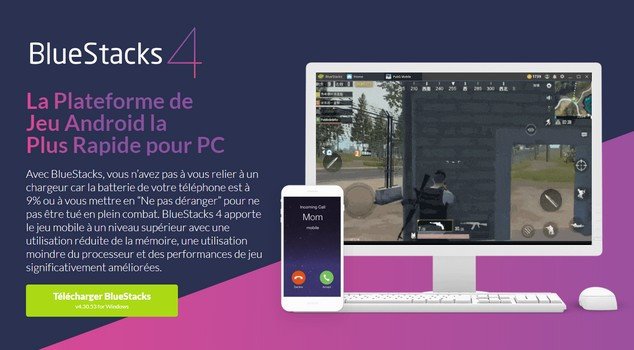
Bien que spécialisé dans la compatibilité avec les jeux Android, l'émulateur a sur le papier bien d'autres avantages. Il propose notamment de nombreuses options de configuration permettant d'optimiser la machine virtuelle au mieux pour qu'elle fonctionne sur votre ordinateur. Évidemment, l'émulateur est gratuit, mais se rémunère grâce à un système de points de fidélité et un store maison intégré.
On appréciera également l'interface et les fonctionnalités facilement accessibles comme la possibilité de définir une localisation ou bien encore de prendre une capture d'écran. Tout a été pensé pour une utilisation à la souris et au clavier.
2. Nox App Player : un concurrent qui se perfectionne à chaque mise à jour
Nox App Player est le plus gros concurrent à BlueStacks. Tout comme son concurrent, il tourne aujourd'hui sous Android 7. Il a également l'avantage d'être extrêmement complet et de proposer des fonctionnalités intéressantes. Il permet également de faire fonctionner la majorité des applications sans le moindre problème. Grâce à une optimisation lui permettant de fonctionner sur de nombreuses configurations, il offre une expérience quasi-parfaite.
Sans aucune publicité et avec une interface intuitive, vous ne serez pas perdu si vous avez déjà l'habitude d'utiliser Android. De plus, tout est traduit en français vous offrant une utilisation aisée de Nox App Player. Mention spéciale à toutes les options avancées permettant de régler la résolution et la mémoire RAM allouée par exemple pour pouvoir optimiser au mieux l'émulateur.
Si vous cherchez un émulateur stable, performant et qui vous offre de nombreuses options, Nox App est fait pour vous. C'est aujourd'hui un incontournable qui embarque également le Play Store, ce qui lui permet de se hisser à la hauteur de ses concurrents.
3. Genymotion : l'émulateur pour les développeurs
Contrairement aux autres émulateurs qui visent le grand public, Genymotion a une autre cible. L'entreprise française derrière le logiciel vise en effet les développeurs. La raison est simple : vous pouvez émuler facilement de nombreuses marques de téléphone. Cela permet alors ensuite de tester votre application sur plusieurs appareils facilement, sans les posséder physiquement.
Son plus gros point fort est de proposer une version dans le cloud en plus d'une version logicielle. C'est le point fort du service, comparé à ses autres concurrents. Néanmoins, cette fonctionnalité est payante. Bien que le service soit puissant et très fonctionnel, il n'est pas gratuit. En échange de cet abonnement annuel, vous pourrez cependant profiter d'un service client exemplaire.
Ajoutez à cela de nombreuses possibilités de configuration qui permettent de tester toutes les fonctionnalités d'une application jusqu'à simuler des SMS, un réseau mobile, un GPS (et plus encore) et vous obtiendrez un émulateur puissant, dédié aux développeurs.
4. MEmu : le petit qui monte
MEmu est un émulateur Android plutôt similaire à ses concurrents. Très facile à prendre en main et allant à l'essentiel au niveau de ses fonctionnalités, il vous permettra sur Windows de faire tourner tous vos jeux et applications favoris. Si dans certains cas, MEmu peut connaître quelques ralentissements, il reste très performant dans son ensemble si votre configuration est assez puissante.
Le point fort de cet émulateur est sa stabilité. Contrairement à certains concurrents qui peuvent connaître quelques bugs ou crashs lors du test d'applications, MEmu fait preuve d'une étonnante efficacité et même en faisant tourner plusieurs jeux à la fois.
Le Play Store est évidemment intégré et une barre latérale vous permet d'accéder facilement à des options qui facilitent alors l'utilisation d'Android sur ordinateur. Attention tout de même, MEmu n'est pas compatible avec tous les jeux. À plusieurs reprises, l'installation de certains titres était impossible. L'expérience s'approche finalement plus d'un Android stock qu'un émulateur réellement pensé pour tourner sur nos ordinateurs.
5. Phoenix OS, l'adaptation presque parfaite d'Android sur ordinateur
Phoenix OS n'est pas un émulateur à proprement parler. Il s'agit d'un système d'exploitation basé sur Android et que vous pouvez installer sur un ordinateur Windows ou Mac. Il a le gros avantage de pouvoir offrir une expérience utilisateur parfaitement pensée pour nos machines et pour une utilisation au clavier et à la souris.
Grâce à une optimisation complète, vous pourrez alors démarrer sur ce système de plusieurs façons : en bootant sur un disque dur externe sur lequel sera installé l'OS, en créant une partition dédiée ou bien en installant une machine virtuelle. Pour fonctionner, il est important de préciser que Phoenix OS ne fonctionne que sur les processeurs Intel x86, au grand dam des configurations AMD et de certaines configurations portables.
Avec son interface destinée aux ordinateurs et très loin de ses concurrents plus classiques, l'OS arrive à tirer son épingle du jeu. Néanmoins, toutes les fonctionnalités que l'on connaît d'Android sont bien présentes, dont l'intégration du Play Store.
Cela permet alors d'avoir une expérience optimale et particulièrement fluide, même sur des résolutions poussées là où souvent les performances sont limitées pour des émulateurs classiques. Ici, toute la puissance de votre machine est mise à contribution, vous offrant alors l'une des meilleures expériences d'Android sur un ordinateur.
6. KOPLAYER, le petit qui est devenu grand
- Pensé pour une utilisation sur ordinateur
- Natif sans sacrifier la compatibilité avec les applications Android
Si on pouvait simplement citer KOPLAYER comme un énième émulateur Android gratuit, il en est toute autre chose. Grâce à une très bonne optimisation, il s'agit tout simplement de l'un des émulateurs les mieux optimisés pour faire tourner vos jeux Android. En vous offrant une vraie stabilité, il devient alors très plaisant d'utiliser KOPLAYER.
Les équipes ont également travaillé sur une interface permettant de mapper facilement toutes les touches d'un clavier ou d'une manette, rendant alors l'émulateur particulièrement facile à utiliser. Ajoutez à cela la prise en charge de votre webcam ou bien l'accès à des boutons de contrôle rapides grâce à une barre d'outils et vous obtiendrez un émulateur qui promet de devenir l'un des leaders très bientôt.
Même sur les jeux les plus gourmands, KOPLAYER s'est toujours montré très fluide et performant, offrant même sur des configurations moyennes une utilisation fonctionnelle d'Android.
7. Android Studio : le kit de développement qui peut-être utilisé comme émulateur
- Le choix de prédilection pour les développeurs
- Passage rapide d'une version d'Android à une autre
Disponible sur tous les systèmes d'exploitation et gratuitement, Android Studio est un SDK (Software Development Kit). Il s'agit d'un kit de développement permettant alors à des développeurs d'avoir les outils nécessaires pour développer des applications Android pour le système d'exploitation mobile de Google.
S'il ne s'agit pas à proprement parler d'un émulateur dédié à faire tourner des applications sur son ordinateur, Android Studio intègre tout de même de nombreuses fonctionnalités. L'avantage d'Android Studio, c'est que vous pouvez également passer d'une version à une autre d'Android facilement.
Après une installation un peu complexe, il devient alors possible d'utiliser la fonctionnalité d'émulateur intégrée pour pouvoir faire tourner les applications de votre choix. Si cela fonctionne très bien, tout n'est pas pensé pour le jeu mobile par exemple. Vous verrez alors rapidement les limites de l'utilisateur d'Android Studio comme un émulateur.
Conclusion
Vous l'aurez compris, pour faire tourner sur votre ordinateur Windows ou macOS des applications Android, vous aurez à votre disposition de nombreuses possibilités. Les émulateurs Android sont aujourd'hui très fonctionnels et complets pour vous offrir la meilleure expérience possible. Pour aller plus loin, vous pourrez même vous tourner vers un système d'exploitation basé sur Android comme Phoenix OS par exemple.


